Компьютеры сами по себе никогда не выключаются без причины. А причины могут быть разными – от программных сбоев до проблем с комплектующими и питанием.
Постоянная и резкая остановка работы компьютера в дальнейшем может привести к постоянным проблемам с жестким диском (HDD) и его работой. А еще, резкое выключение питания негативно отражается на работе блока питания.
Попробуем разобраться в чем же может быть причина неисправности компьютера и как их можно отремонтировать самостоятельно.
Трудности диагностики
Конечно, это может показать не очень простым занятием, но тем не менее, отремонтировать компьютер в домашних условиях возможно. Случаем неисправностей бывает много, и они могут быть комбинированными. Поэтому универсальный мануал по ремонту сделать сложно.
В сервисных центрах используют специальные POST карты и донорские детали, чтобы точно и быстро диагностировать неисправность. Если вы не уверены в своих силах, лучше отдайте компьютер в мастерскую.
Почему компьютер сам выключается / перезагружается
Очевидные причины
К таким причинам можно отнести:
- Проблемы с сетевым шнуром;
- Проблемы с сетевым напряжением;
- Провод питания отходит от блока питания;
- Залипание кнопки включения.

Проверьте эти варианты заранее, прежде чем вскрывать корпус и делать лишнюю работу.
Компьютер выключается во время работы и снова включается
Итак, одна из самых частых проблем, когда компьютер или ноутбук внезапно выключается во время работы, а потом снова включается.
Причина выключения может быть в перегреве, если компьютер гаснет и снова включается, и при этом корпус горячий.
Теперь главная задача выяснить откуда именно идет перегрев. Если много тепла от блока питания, то скорее всего он не справляется с нагрузкой или вентилятор внутри него плохо работает. Проверьте воздушный поток вентилятора у блока питания.
Если жесткий диск горячий, то поставьте его в более прохладное место и установите на него дополнительно охлаждение.
Ну и банально, если материнская плата и кулер процессора горячий — сделайте профилактику системы охлаждения. Поменяйте старую засохшую термопасту на новую и почистите вентиляторы от пыли. Если у вас жидкая система охлаждения — проверьте нанос подачи воды.

Эта профилактика поможет сбавить температуру на несколько десятков градусов, а от и больше. Все это касается и видеокарты.
Меры профилактики
Следите за температурой своего компьютера при больших нагрузках. Для комплектующих от разных производителей есть свои пограничные температуры работы.

Также вы можете скачать специальные утилиты для регулировки оборотов кулеров. Например, для видеокарт ASUS есть утилита GPU TWEAK, которая позволяет повышать частоты и обороты кулеров, а также следить за температурой на кристалле.
ПК сам ПЕРЕЗАГРУЖАЕТСЯ во время игры. Почему?
По возможности регулярно меняйте термопасту на комплектующих примерно раз в год.
Не забывайте и о системном блоке. Его надо регулярно чистить, чтобы горячий и холодный воздух быстро циркулировали в корпусе между комплектующими. Еще проверяйте работу корпусных вентиляторов.
Компьютер перед выключением издавал писк
А вот это уже говорит об аппаратной неисправности либо материнской платы, либо блока питания. Теперь осталось выяснить кто из них может быть причиной поломки. Обычно писк издают вспухшие электролитические конденсаторы. Вы можете самостоятельно их заменить, если умеете работать с паяльником. 
Визуально неисправные электролитические конденсаторы имеют деформацию корпуса. Когда плата или блок питания с неисправными деталями начинают работать, то в таких конденсаторах вскипает электролит из-за электрического тока. Еще он очень неприятно пахнет, когда дымит. 
Синий экран смерти Windows

Чаще всего дело может быть либо в неисправности жесткого диска, либо в материнской плате. Когда заметите синий экран, обязательно запишите цифры ошибки. В интернете есть подробная информация о каждом случае.
И тем не менее, отчаиваться не стоит, если вы получили «блу скрин». Может быть и такое, что SATA кабель отошел от материнской платы. Проверьте соединения всех кабелей и шлейфов. Также по возможности проверьте жесткий диск программой Victoria.
Неисправность материнской платы можно подтвердить при помощи донорских деталей. Достаточно поставить жесткий диск на другую материнскую плату, или наоборот. Результат не заставит себя долго ждать.
Поэтапная диагностика и метод исключения
Если ничего из вышеперечисленного не помогло, тогда потребуется подробная диагностика с исключением комплектующих ПК.
Разберите системный блок и предварительно сфотографируйте все внутренности компьютера, чтобы не забыть, что и куда присоединялось.

Отключите от материнской платы все шлейфы, планки оперативной памяти, жесткие диски, USB порты и картридеры с лицевой стороны корпуса.
Возможная причина — короткие замыкания
Часто корпусные разъемы могут давать замыкания из-за повреждений, поэтому мы должны исключить все возможные источники короткого замыкания.
Ошибка Kernel Power 41

Kernel Power 41 отображается, когда компьютер выключился в процессе работы. Эта ошибка в работе может быть вызвана тремя основными причинами. Разберем типичные причины, методы диагностики и примеры устранения Kernel Power 41.
Cаму ошибку можно найти после загрузки системы в журнале событий Windows как критическую. Прочитать подробнее про ошибку Kernel Power 41 можно в этой статье.
Проверяем нормальную работу процессора
Это можно сделать при помощи BIOS. Есть довольно редкая неисправность, но ее можно быстро диагностировать. В BIOS процессор считает время, и это можно увидеть в настройках. Если процессор исправен — он правильно считает время, если нет — он считает некорректно. Например, он может считать до 40 секунд, а потом обнулиться и начать заново.
Этого не должно быть у исправного процессора.
Дальнейшая диагностика
Вы оставили только материнскую плату, блок питания и кнопку включения. Если в течении продолжительного времени компьютер не выключается, значит неисправность нужно искать дальше. Постепенно подключайте остальные части компьютера, и тем самым, вы можете найти неисправную деталь.
Источник: tyt-sxemi.ru
При установке программы компьютер выключается
Одна из распространенных проблем при работе с ПК – внезапное отключение устройства. Причем часто это происходит неожиданно, без видимых причин. Такое поведение может вызвать массу неудобств, даже если подобное неожиданное отключение происходит редко.
Ниже перечислены наиболее вероятные причин, почему выключается компьютер сам по себе, а также рекомендации по устранению возможных проблем.
Начнем сразу с «горячего».
1. Перегрев одного из узлов компьютера
В первую очередь при произвольном выключении ПК рекомендуется проверить температуру процессора и других компонентов. Чаще перегревается центральный процессор (данный компонент выделяет много тепла в силу своего устройства). Но причина может быть и в других компонентах. Для мониторинга можно использовать специализированную программу, которая показывает температуру отдельных элементов ПК, например, HWmonitor.
От перегрева помогает чистка ПК, которую лучше делать не самостоятельно, а обратившись в сервисный центр. Дело в том, что чистка ПК с помощью обычных кисточек, щеток, пылесоса и пр. может вызвать дополнительные проблемы. Для хорошей чистки ПК нужны не только навыки, но и подходящее оборудование и приспособления.
Компьютер может перегреться банально в жару. Его система охлаждения имеет ограниченные возможности. И в случае аномальной жары мощности системы охлаждения может не хватить. И тогда ПК щелк, и отключается.
Что же, придется ждать, пока не наступят более приемлемые условия для работы, или использовать вентиляторы, кондиционеры и другие устройства охлаждения для создания более комфортных условий работы ПК. Там, где люди способны выдержать жару или холод, компьютер может оказаться более «хилым» партнером, и подвести в самый неподходящий момент.
2. Проблема с блоком питания
Это вторая по частоте причина. В блоке питания могут быть две основные проблемы: неисправность и недостаточная мощность. Проблема может возникнуть, к примеру, после установки новых комплектующих (например, более мощной видеокарты).
Для проверки можно временно поставить в ПК другой, заведомо рабочий блок питания. Если суммарная мощность новых компонентов превышает суммарную мощность ранее установленного блока питания, то нужно заменить блок питания на более мощный. В любом случае мощности блока питания должно хватать для питания всех элементов ПК, иначе блок питания надо ремонтировать или заменять.
Ремонт или замену блока питания также лучше делать с привлечением специалистов или обратившись в специализированный центр. Так как нужно не только иметь в наличии подходящий блок питания, но и нужно сделать точную диагностику, подтверждающую версию о том, что компьютер отключается из-за блока питания ПК.
3. Вирусы или повреждение системных файлов
Серьезные вирусы также могут повлиять на работоспособность системы. Для проверки на вирусы необходимо использовать надежный антивирус. Для разовой проверки можно использовать пробную версию платной программы, например, бесплатные утилиты DrWeb или Касперский, – функционала вполне будет достаточно.
В случае серьезных повреждений может понадобиться полная переустановка системы.
Некоторые неопытные пользователи любят чистить реестр, оптимизировать Windows в надежде на ускорение работы компьютера. Для этого они используют соответствующие программы типа CCleaner. В результате неумелого применения таких «простых» программ удаляются важные системные файлы, операционная система перестает работать. Остается только вариант переустановки операционной системы с одновременной потерей личных файлов пользователя.
В таких случаях начинающим пользователям лучше использовать встроенные средства в операционной системе.
4. Перебои с электричеством в домашней сети
Даже незначительные и кратковременные скачки напряжения в сети также могут приводить к выключению ПК. При этом остальная электроника будет продолжать работать, поскольку она менее чувствительна к параметрам сети. Для решения проблем с электричеством используют ИБП (расшифровывается как Источник Бесперебойного Питания).

В некоторых случаях достаточно иметь так называемый сетевой фильтр или устройство для сглаживания скачков напряжения в сети. Оно намного дешевле и проще в эксплуатации, чем ИБП, не имеет в своем составе аккумуляторной батареи, легче по весу, а внешне напоминает обычный удлинитель и разветвитель 220В.
Но сетевой фильтр помогает не от всех проблем. Если скачки напряжения настолько сильные, что приводят к кратковременному отключению электропитания, то без ИБП уже не обойтись.
Также, конечно, при первой возможности надо предпринять усилия по ремонту электросети, чтобы не было скачков электроэнергии, кратковременного отключения электроэнергии. Дело в том, что данные скачки приводят к так называемым переходным процессам. Они в свою очередь могут генерировать опасные напряжения в сети, приводящие не только к отключению ПК, но и к полному выходу из строя электрооборудования, включая персональные компьютеры.

Надо помнить, что грозы и другие погодные аномалии (например, сильный ветер, шторм) способствуют появлению сильных помех в электрической сети. Это тоже может приводить к непредвиденным отключениям ПК.
Грозы и шторма лучше пережидать, не пользуясь ПК, так как перебои с электроэнергией могут легко повредить электронику и механику персонального компьютера.
5. Перегрузка компьютера
Компьютер, он, конечно, железный. И должен выдерживать любые нагрузки. Например, он должен работать с мощными современными играми с их графическими возможностями и прочими пользовательскими интерфейсами. Но не всегда компьютер в состоянии выдержать эти нагрузки.
Почему выключается компьютер во время игры?
Для каждого программного продукта, для каждой игры, для каждого приложения, как правило, разработчики игры указывают минимально необходимую конфигурацию «железа» ПК.
Если реальный ПК имеет более слабую конфигурацию, будь то процессор, оперативная память, жесткий диск, видео карта, звуковая карта и прочие компоненты, этот ПК может не выдержать нагрузки и выключиться в самый неподходящий момент.
Исправить ситуацию можно, только отказавшись от использования таких «тяжелых» программ, непосильных для «железа» компьютера. Причем такие программы надо полностью удалить с компьютера.
Для удаления в составе самой игры (самого приложения) может быть опция для удаления самой себя. Если в игре (в приложении) такой опции нет, то можно воспользоваться системной опцией «Удаление программ», входящей в состав операционной системы Windows. Если просто удалить файлы этих программ, эффекта не будет.
6. Проблемный драйвер или проблемное устройство

Внезапные отключения могут начаться после установки нового устройства или после обновления драйвера. В этом случае достаточно вернуть прежнюю конфигурацию, чтобы компьютер снова начал стабильно работать.
Это довольно редкая неисправность, ее действительно следует рассматривать в самую последнюю очередь, предварительно исключив все остальные причины внезапного отключения ПК.
Возврат к прежней конфигурации – это откат системы к состоянию на дату, предшествующую установке нового драйвера или обновления драйвера подозрительного устройства.
7. Другие причины
Когда ПК включается, начинается загрузка приложений, которые находятся в автозагрузке. Если программ в автозагрузке становится очень много, то это может приводить к отключению ПК. Подробнее об этом для Windows 7 писала ТУТ.
Если же все вышеперечисленные причины удалось исключить, а внезапные отключения не исчезли, то, возможно, возникла серьезная аппаратная проблема. Здесь уже, если у пользователя ПК мало опыта в обслуживании компьютеров, лучше обратиться к специалистам, которые могут помочь в решении этой непростой проблемы.
В любом случае ПК не должен отключаться сам автоматически без участия пользователя. И если он это все-таки делает, то это повод задуматься и попытаться исправить проблему.
8. Прошу проголосовать
Получайте актуальные статьи по компьютерной грамотности прямо на ваш почтовый ящик.
Уже более 3.000 подписчиков
Важно: необходимо подтвердить свою подписку! В своей почте откройте письмо для активации и кликните по указанной там ссылке. Если письма нет, проверьте папку Спам.
Источник: fobosworld.ru
Почему во время игр выключается компьютер и как это исправить? Почему выключается компьютер во время установки игры?
Итак, сегодня мы узнаем с вами, почему во время игр выключается компьютер. Дело все в том, что данный вопрос нельзя устранить очень быстро. Ведь существует очень много причин такого поведения. И мы постараемся разобрать их все, а также узнаем, как можно избежать повторения ситуации. Давайте же поскорее приступим к разбору.

Перегрев
Что ж, первый вариант, который только может возникнуть при вопросе: «Почему во время игр выключается компьютер?» — это не что иное, как перегрев техники. Он может случиться из-за большой нагрузки на процессор, замкнутого пространства, в котором стоит системный блок, из-за большого количества пыли внутри вашей «машины» и так далее.
Главное — это итог. Пользователям приходится думать, почему выключается компьютер во время игры «Евро Трек Симулятор 2» (или любой другой игрушки). И первое, что требуется предпринять — это почистить вашу «машину» от пыли, а затем обеспечить ее вентиляцией. Например, установите новый куллер или же снимите боковую панель системного блока.
В случае с ноутбуками придется немного постараться. От пыли прочищать его самостоятельно не рекомендуется. Вместо этого отнесите его в сервисный центр. Для большего доступа к воздуху купите специальную подставку с охлаждением. После этого вам не придется думать, почему выключается компьютер во время установки игры или при ее запуске.
Но это еще не все причины подобного поведения. Давайте узнаем, в чем же еще дело.
Драйверы
Еще один довольно интересный вариант развития событий — это драйверы, используемые для подключения оборудования к компьютеру. Дело все в том, что их приходится время от времени обновлять. Если этого не делать, то потом придется думать, почему во время игр выключается компьютер, как это исправить и не допустить повторения ситуации.
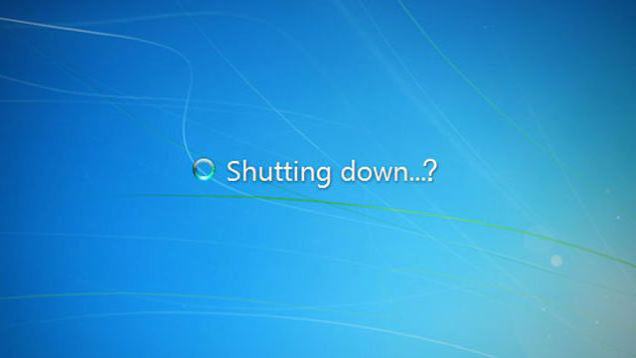
Вам просто необходимо посмотреть производителя видеокарты, звуковой карты, оборудования (клавиатура, мышь и так далее), затем посетить официальный сайт и скачать оттуда необходимый пакет программ-драйверов. После — установите их, а компьютер перезагрузите.
Кроме того, можно воспользоваться специальными утилитами, которые автоматически проверяют обновления драйверов и скачивают их. Установка остается за вами. После всех манипуляций можно повторить попытку запуска. У вас все так же, как и было раньше? Тогда давайте смотреть дальше, почему выключается компьютер во время игры «SkyForge» или любой другой.
Ведь причин еще очень много.
Нагрузка
Теперь перейдем с вами к более распространенным источникам возникновения нашей сегодняшней ситуации. Ведь если компьютер выключается во время работы — это не очень-то хорошо. Так что давайте разбираться, в чем же дело.
Например, проблема может крыться в нагрузке на процессор. Особенно актуально для пользователей, предпочитающих одновременно делать несколько дел за компьютером. Например, играть, редактировать фотографии в «Фотошопе» и монтировать видео в «СониВегас».
Большая нагрузка на процессор, как правило, вызывает выключение операционной системы. При этом чем больше будет таких казусов, тем хуже становится вашему компьютеру. Система попросту «не выдерживает» и решает критически все прекратить.
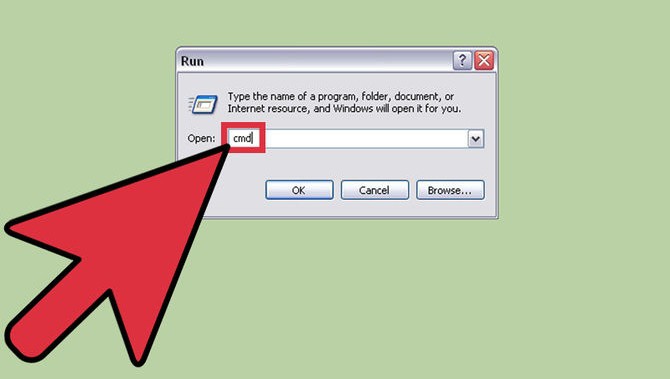
Если вы столкнулись с вопросом, почему во время игр выключается компьютер, то попытайтесь закрыть все лишние приложения, а затем возобновить попытку запуска игрушки. Может быть, дело именно в нагрузке? Нет? Тогда двигаемся дальше. У нас еще очень много причин подобного поведения, которые пока не изучены.
Высокие требования
Разумеется, каждая игра имеет свои так называемые минимальные системные требования. Они необходимы для корректного запуска приложения. Если ваша «машина» хоть по одному из пунктов не подходит данному списку, то, скорее всего, вам придется думать над вопросом «Почему во время игр выключается компьютер?»
В этом случае, как правило, производится замена неподходящего «железа», а также переустановка игры. Когда вы проделаете это, повторите свои попытки работы с приложением. Обычно все проблемы исчезают. Но не всегда. Этого не происходит тогда, когда в операционной системе имеются другие причины подобного поведения.
Так давайте же попробуем разобраться, чем же еще может быть вызвано выключение вашего «железного друга».
Система
Например, проблема может крыться в самой операционной системе. Здесь существует два довольно интересных источника, которые, как правило, остаются в тени при попытках ответить, почему компьютер выключается самостоятельно.

Первый вариант развития событий — это возникновение системных сбоев или неполадок. Как правило, именно они способны вывести из строя многие игрушки и приложения, а также повлечь за собой потерю некоторых личных данных и настроек. Не особо опасно, но неприятно. Помочь может правильное обращение с компьютером, а также откат системы.
Второй же «корень зла» менее приятный. Это наличие пиратской копии. Такой контент, как правило, очень любит шалить и вызывать неполадки в компьютере. Тем не менее, большинство пользователей быстренько решают сложившуюся ситуацию обычной переустановкой «Виндоус». И это правильно. Особенно если вы купите для этого лицензионную копию операционной системы.
Но теперь стоит поговорить и о других причинах, которые могут вызвать выключение компьютера во время установки приложений или игр.
«Пиратка»
Например, есть и такой источник, который немного похож на предыдущую проблему. Дело все в том, что пиратские игры и приложения, как правило, не очень хорошо работают. В этом виноваты так называемые «сборщики»-создатели, которые даруют «халяву» пользователям.
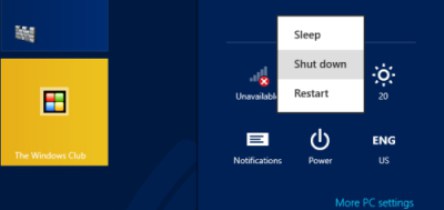
Если вы задались вопросом, почему во время игр выключается компьютер, то имеет смысл проверить лицензионность запускаемых приложений. В случае столкновения с пиратскими копиями, можно просто переустановить их или вообще скачать другую версию. В крайнем случае, попросту купите лицензионный диск.
Помните, что «пиратки» также плохо контактируют с лицензионной операционной системой. Именно по этой причине обладатели «платных» «Виндоус», как правило, предпочитают не скачивать из интернета, а покупать игры в магазинах. Именно это поможет вам в сложившейся ситуации.
Вирусы
Последний вариант развития событий у нас самый распространенный. Он наиболее часто возникает у большинства пользователей и приносит очень много разнообразных проблем. В том числе и выключение компьютера в «произвольном порядке».
Разумеется, речь идет о заражении операционной системы вирусами. Довольно часто разного рода трояны и черви проникают в компьютер, «оседают» в нем, а потом начинают вызывать сбои, неполадки и показывать нам «сюрпризы», которых мы совсем не ожидаем. Потеря данных, невозможность установки новых приложений, а также самопроизвольное выключение компьютера — все это дело рук вирусов.
Тут, как правило, ситуация исправляется относительно быстро. Проверяете компьютер на наличие вирусов, потом лечите все потенциально опасные объекты. То, что лечению не поддается, удаляете. После такого комплекса, как правило, требуется перезагрузка компьютера. Заново установите игру, а потом попробуйте запустить ее.
Все должно получиться.

Заключение
Итак, вот мы и разобрались с вами, почему выключается компьютер во время игры. Как видите, причин такому поведению можно найти очень и очень много. Все они, к счастью, очень быстро устраняются. Особенно если знать, с чего начинать.
Как правило, в данном случае помощь профессионалов не требуется. Только в крайних случаях, когда все уже перепробовано, можно обратиться в сервисный центр и объяснить сложившуюся ситуацию. Не стоит бояться, но лучше сначала попробовать все сделать самостоятельно.
Источник: www.syl.ru